Introduzione
Questo documento descrive i diversi scenari di licenza per il Cisco Catalyst Center che si verificano frequentemente.
Prerequisiti
Requisiti
Nessun requisito specifico previsto per questo documento.
Componenti usati
Il documento può essere consultato per tutte le versioni software o hardware.
Le informazioni discusse in questo documento fanno riferimento a dispositivi usati in uno specifico ambiente di emulazione. Su tutti i dispositivi menzionati nel documento la configurazione è stata ripristinata ai valori predefiniti. Se la rete è operativa, valutare attentamente eventuali conseguenze derivanti dall'uso dei comandi.
Premesse
Questo documento offre informazioni dettagliate su come utilizzare il flusso di lavoro di License Manager del Cisco Catalyst Center (in precedenza DNA Center) per la registrazione delle licenze dei dispositivi, la migrazione delle licenze tra account virtuali tramite CSM e così via.
Scenari
Scenario 1: registrazione della licenza del dispositivo tramite Cisco Catalyst Center License Manager: metodo legacy
Passaggio 1. Accedere a Cisco Catalyst Center tramite le credenziali di amministratore o tramite un ruolo personalizzato con privilegi di amministratore privilegiato.
Passaggio 2. Passare a Hamburger e selezionare Tools > License Manager.
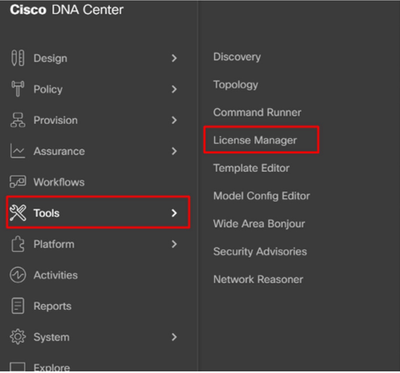
Passaggio 3. Selezionare la scheda Devices (Dispositivi) e usare l'opzione Filter (Filtro) oppure scorrere la tabella per trovare i dispositivi di cui si desidera registrare le licenze.
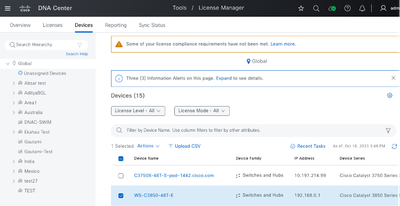
Passaggio 4. Selezionare la casella di controllo accanto a ciascun dispositivo di cui si desidera registrare la licenza, quindi scegliere Azioni > Gestisci Smart License > Registra.
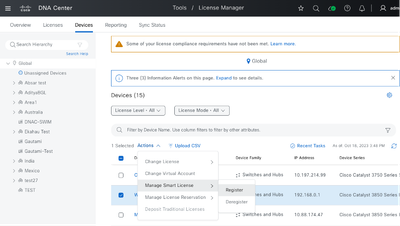
Passaggio 5. Selezionare l'account virtuale in cui è depositata la licenza corrispondente e fare clic su Continue (Continua).
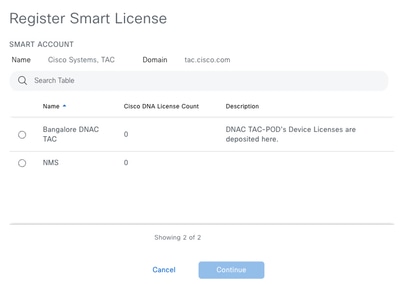
Passaggio 6. In Cisco Catalyst Center viene richiesto se la modifica deve essere applicata immediatamente o in un secondo momento. Scegliere l'opzione desiderata e fare clic su Conferma.
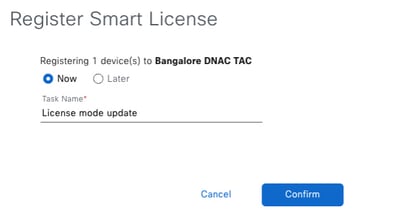
Scenario 2: registrazione della licenza del dispositivo tramite Cisco Catalyst Center License Manager: flusso di lavoro di reporting CSLU
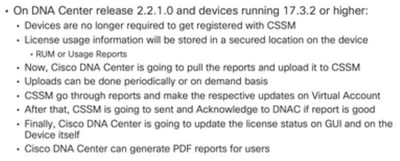
Prerequisiti
Cisco Catalyst Center
- Cisco Catalyst Center deve essere in esecuzione sulla versione 2.2.1.0 e successive.
- Il Cisco Catalyst Center deve essere in grado di comunicare con il portale CSM e di raggiungere il sito tools.cisco.com.
- È necessario scegliere la modalità di connessione SSM corretta in Catalyst Center. Il flusso di lavoro CSLU non è applicabile al modulo CSM (Satellite Server) locale a partire dalla versione 2.3.5.5 di Catalyst Center.
- Il flusso di lavoro CSLU non è applicabile ai controller wireless AireOS (modelli: 3504, 5520, 8540).
Dispositivo di rete
- Il dispositivo deve essere in esecuzione su Cisco IOS® XE 17.3.2 o versioni successive e deve disporre di spazio sufficiente nella memoria flash per il report Rum.
- Sul dispositivo deve essere configurato il modello netconf-yang e Cisco Catalyst Center deve essere in grado di comunicare con il dispositivo tramite la porta Netconf 830.
Per convalidare:
show run | sec netconf-yang
i. Durante il rilevamento dei dispositivi su Cisco Catalyst Center, è necessario abilitare il parametro Netconf nella sezione delle credenziali.
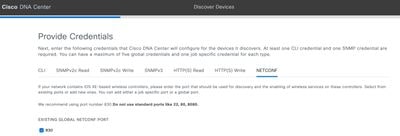
ii. Se il parametro Netconf non era abilitato al momento del rilevamento del dispositivo, usare l'opzione Edit Device nell'inventario del Cisco Catalyst Center per abilitarlo.
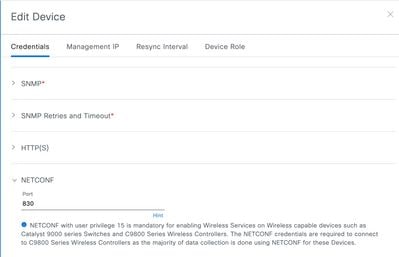
- Sul dispositivo deve essere installato sdn-network-infra-iwan trustpoint. Questa operazione viene eseguita dal Cisco Catalyst Center.
Per convalidare:
show crypto pki trustpoint sdn-network-infra-iwan (Per controllare il trust point)
visualizzazione dettagliata dei certificati crypto pki sdn-network-infra-iwan (Per controllare il trust point in dettaglio)
- Se il trust point sdn-network-infra-iwan non è installato, eseguire la procedura seguente:
Passaggio 1. Accedere a Cisco Catalyst Center tramite le credenziali di amministratore o tramite un ruolo personalizzato con privilegi di amministratore privilegiato.
Passaggio 2. Passare a Hamburger e selezionare Provisioning > Inventory.
Passaggio 3. Selezionare il dispositivo su cui si desidera installare il trust point, fare clic su Azioni > Telemetria > Aggiorna impostazioni di telemetria.
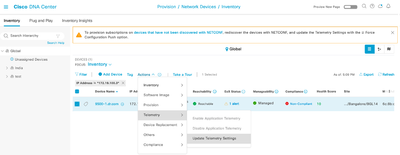
Passaggio 4. Selezionare Force Configuration Push e fare clic su Avanti
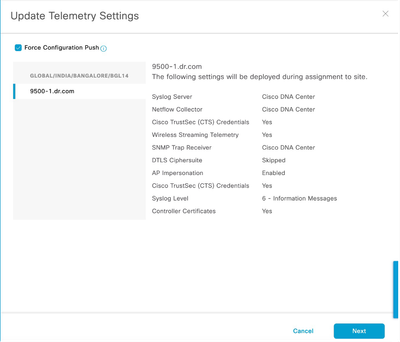
Passaggio 5. Selezionare Now (Ora), quindi fare clic su Apply (Applica). Ciò non ha alcun effetto sulla produzione.
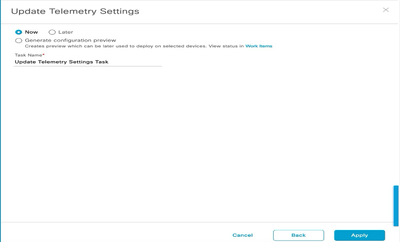
Se vengono soddisfatti tutti i prerequisiti, eseguire i passaggi successivi per eseguire il flusso di lavoro di reporting:
Passaggio 1. Accedere a Cisco Catalyst Center tramite le credenziali di amministratore o tramite un ruolo personalizzato con privilegi di amministratore privilegiato.
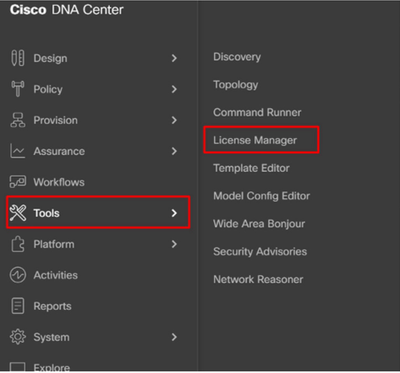
Passaggio 2. Passare a Hamburger e selezionare Strumenti > License Manager.
Passaggio 3. Selezionare la scheda Reporting e individuare la dashlet Conformità licenza intelligente; fare clic sulla dashlet per avviare il flusso di lavoro.
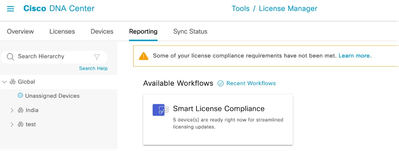
Passaggio 4. Selezionare lo Smart Account e l'account virtuale in cui sono archiviate le licenze dei dispositivi e fare clic su Avanti.
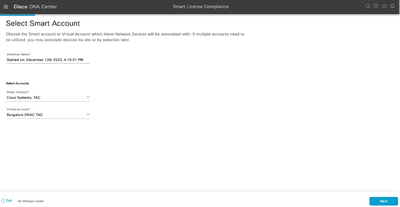
Passaggio 5. Scegliere il dispositivo di cui si desidera segnalare l'utilizzo delle licenze.
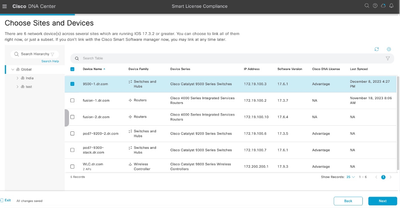
Passaggio 6. Modificare l'intervallo di reporting, se necessario.
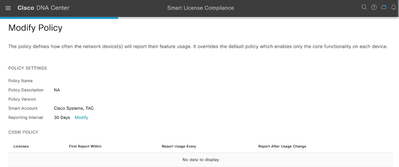
Passaggio 7. Esaminare il riepilogo dei dispositivi e fare clic su Avanti per attivare Segnalazione.
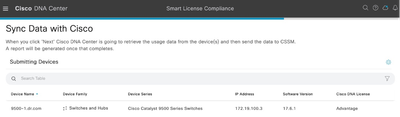
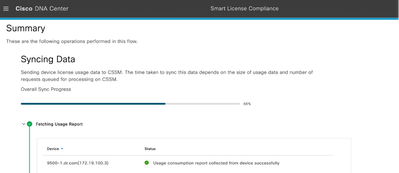
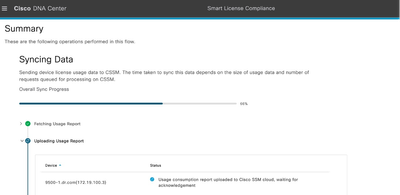
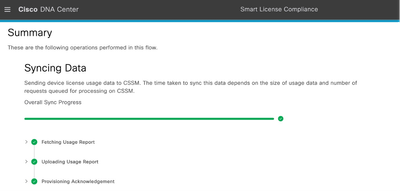
Scenario 3: Migrazione delle licenze tra account virtuali
Passaggio 1. Accedere a Cisco Catalyst Center tramite le credenziali di amministratore o tramite un ruolo personalizzato con privilegi di amministratore privilegiato.
Passaggio 2. Accedere a software.cisco.com e selezionare Manage Licenses (Gestisci licenze).
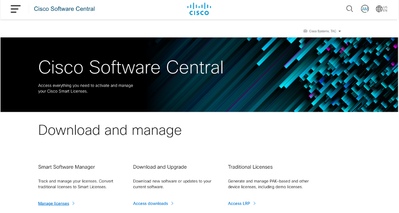
Passaggio 3. Passare a Inventory e selezionare l'account virtuale di origine.
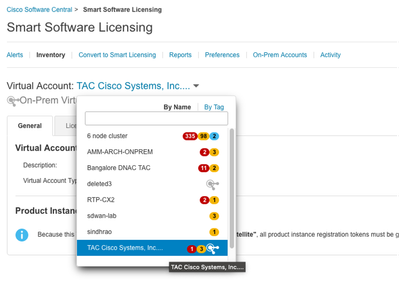
Passaggio 4. Selezionare la scheda License (Licenza) e scegliere l'account virtuale di destinazione.
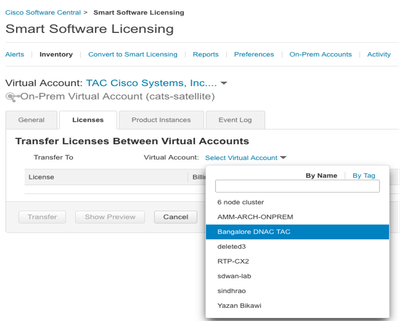
Passaggio 5. Selezionare la licenza che si desidera trasferire e fare clic su Azioni e selezione trasferimento.
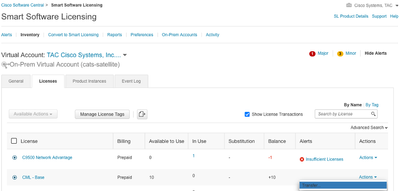
Passaggio 6. Selezionare la quantità di licenze che si desidera trasferire e fare clic su Trasferisci.
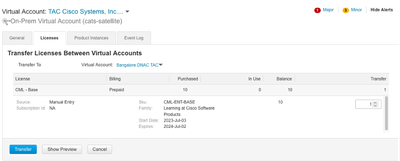
Scenario 4: Migrazione delle licenze tra Smart Account
La migrazione delle licenze tra diversi Smart Account può essere eseguita dal team che gestisce le licenze Cisco. Fare riferimento a questi passaggi per sollevare il caso con il team corrispondente.
Passaggio 1. Accedere a https://mycase.cloudapps.cisco.com/case?swl con le credenziali di Cisco.
Passaggio 2. Fare clic su Open New Case e selezionare Software Licensing > Expand License Management > Select Move Licenses. Quindi, selezionare Riassegna licenze tra SA e fare clic su Apri richiesta.
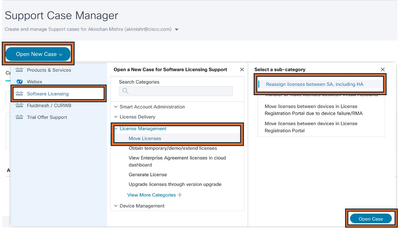
Passaggio 3. Selezionare il prodotto desiderato (ad esempio, wireless, switching e così via), compilare il modulo e inviare la richiesta.
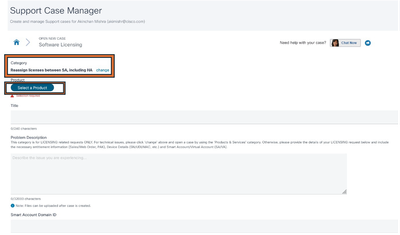
Scenario 5: Modifica della modalità di connessione SSM
Passaggio 1. Accedere a Cisco Catalyst Center con le credenziali di amministratore o con un ruolo personalizzato con privilegi di amministratore privilegiato.
Passaggio 2. Passare a Hamburger e selezionare Sistema > Impostazioni.
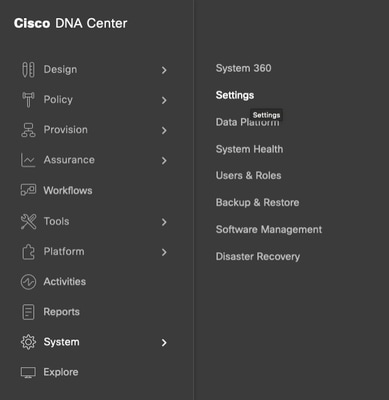
Passaggio 3. Selezionare SSM Connection Mode (Modalità di connessione SSM) e scegliere l'opzione desiderata (Direct/Smart Proxy/On-Prem). Fare clic su Save (Salva).
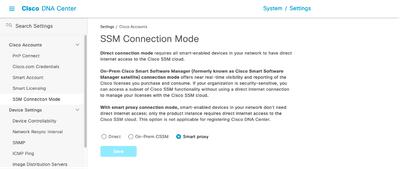
Scenario 6: integrazione di Smart Account con Cisco Catalyst Center
Passaggio 1. Accedere a Cisco Catalyst Center tramite le credenziali di amministratore o tramite un ruolo personalizzato con privilegi di amministratore privilegiato.
Passaggio 2. Passare a Hamburger e selezionare Sistema > Impostazioni.
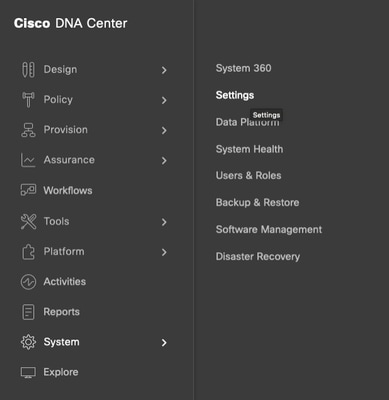
Passaggio 3. In Smart Account, fare clic su Aggiungi.
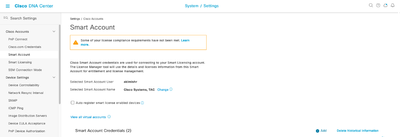
Passaggio 4. Immettere il nome utente e la password dello Smart Account e fare clic su Salva.
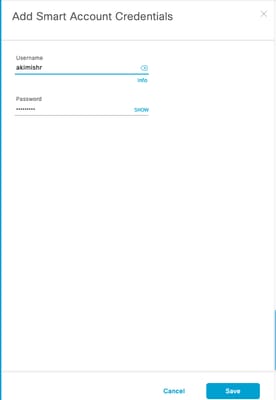
Passaggio 5. Se si dispone di più Smart Account, ripetere i passaggi 3 e 4.

Nota: se si dispone di più conti smart, scegliere un conto come predefinito. Gestione licenze utilizza l'account predefinito per le operazioni di visualizzazione e gestione delle licenze.
Scenario 7: Modifica del livello di licenza
Passaggio 1. Accedere a Cisco Catalyst Center tramite le credenziali di amministratore o tramite un ruolo personalizzato con privilegi di amministratore privilegiato.
Passaggio 2. Passare a Hamburger e selezionare Strumenti > License Manager.
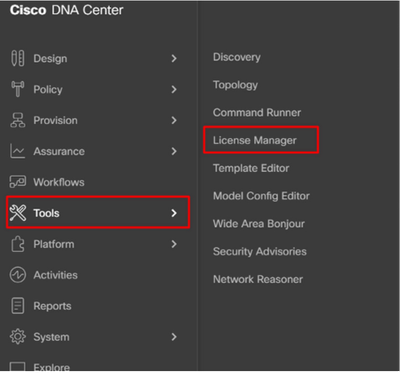
Passaggio 3. Selezionare la scheda Dispositivi e utilizzare Trova o scorrere la tabella per trovare i dispositivi di cui si desidera modificare il livello di licenza.
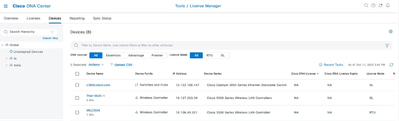
Passaggio 4. Selezionare la casella di controllo accanto a ciascun dispositivo di cui si desidera modificare il livello di licenza, quindi scegliere Azioni > Cambia licenza Cisco DNA.
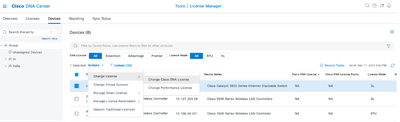
Passaggio 5. Fare clic sul livello di licenza per i dispositivi Essentials o Advantage. Quindi fare clic su Continue (Continua).
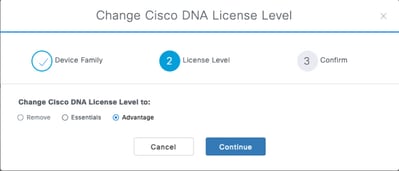
Passaggio 6. In Cisco Catalyst Center viene richiesto se la modifica deve essere applicata immediatamente o in un secondo momento. Scegliere l'opzione desiderata e fare clic su Conferma.
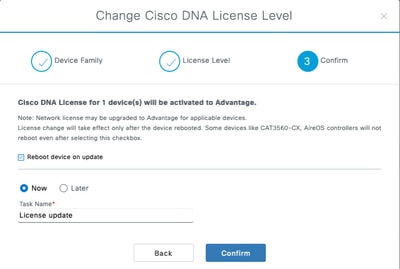

Nota: per rendere effettive le modifiche è necessario selezionare anche l'opzione Riavvia dispositivo all'aggiornamento. Inoltre, questa attività deve essere eseguita in downtime.
Informazioni correlate
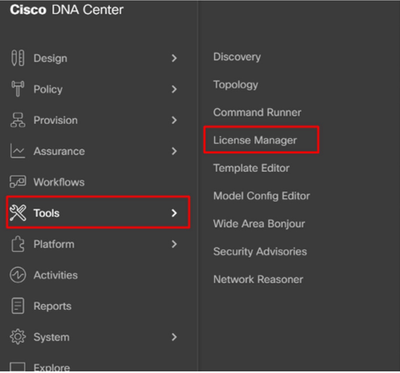
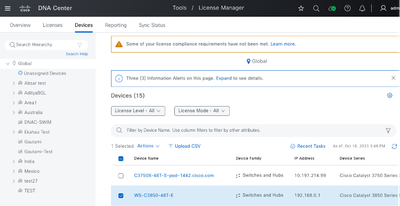
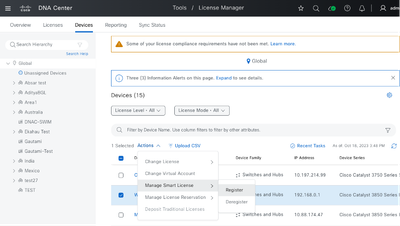
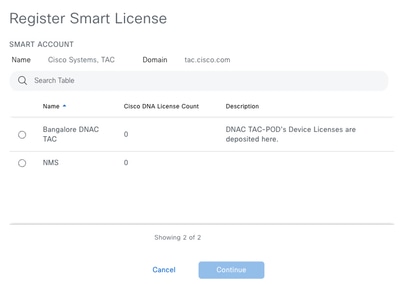
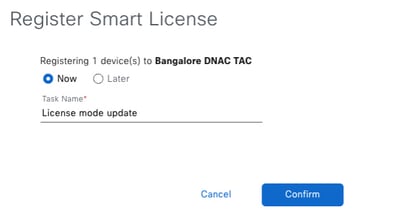
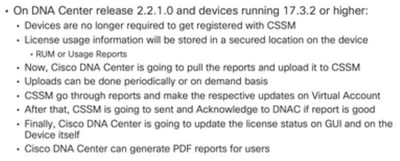
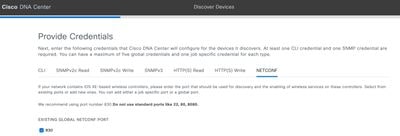
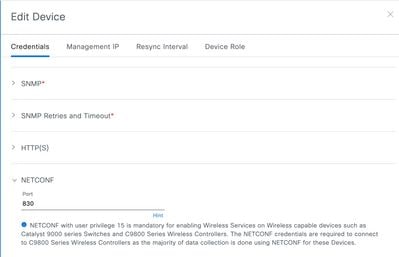
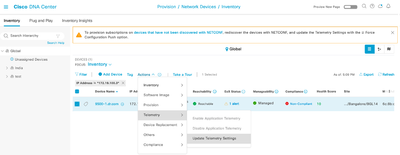
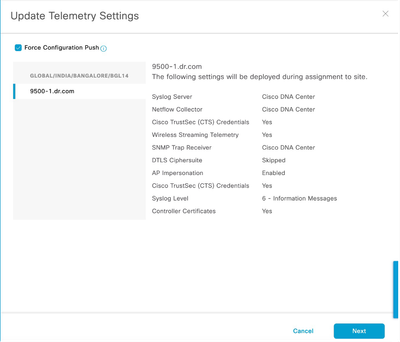
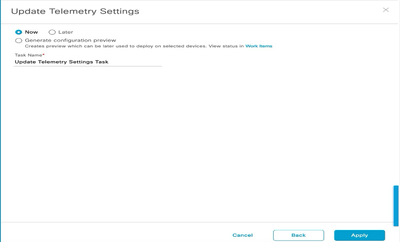
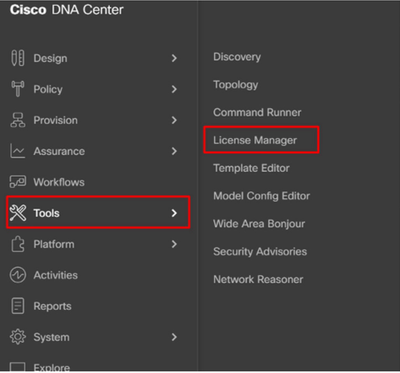
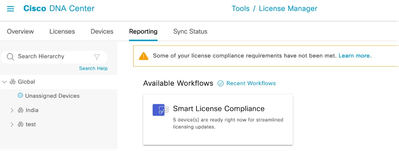
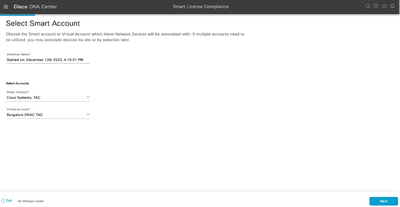
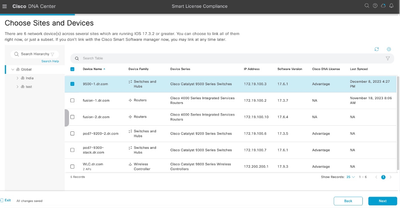
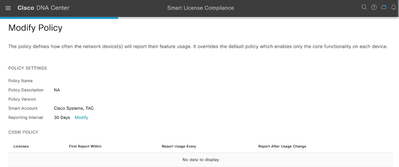
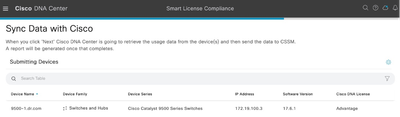
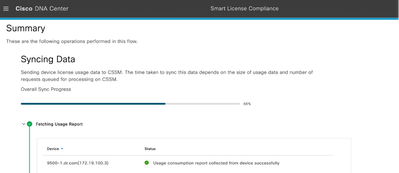
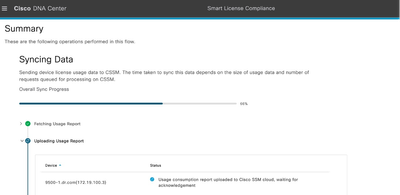
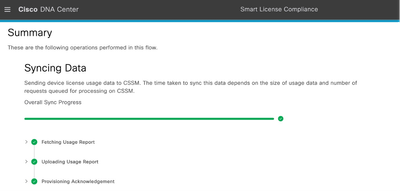
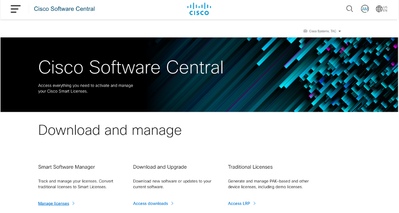
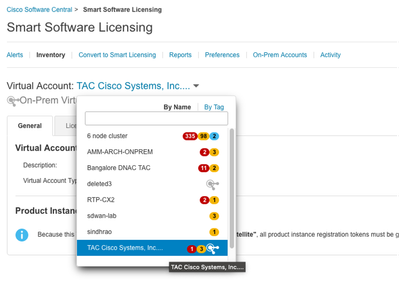
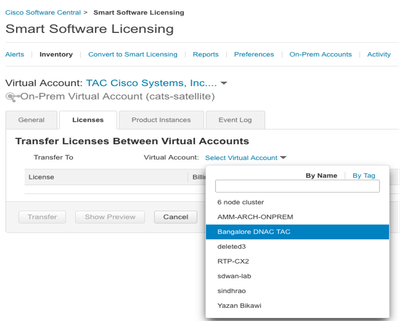
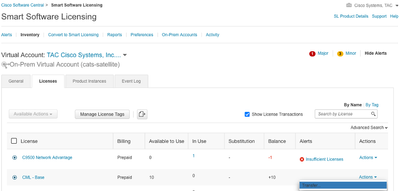
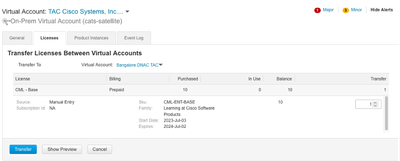
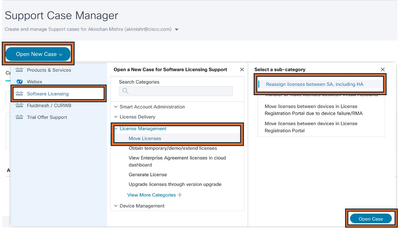
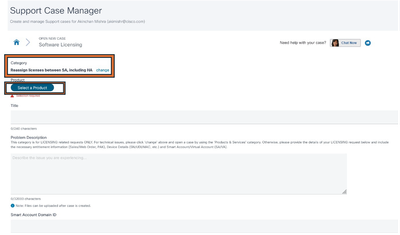
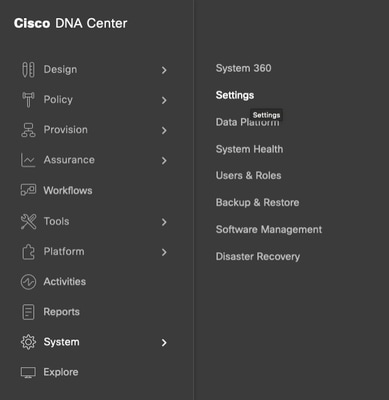
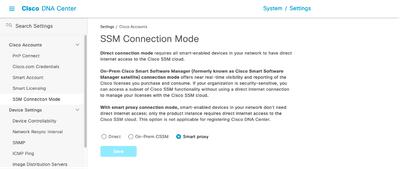
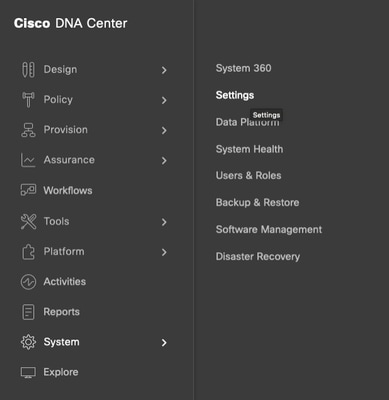
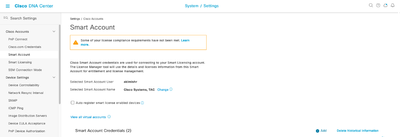
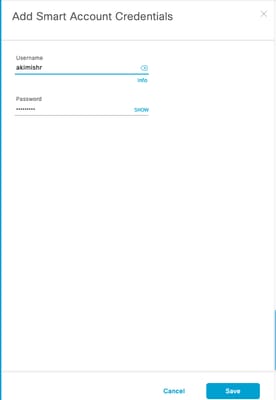

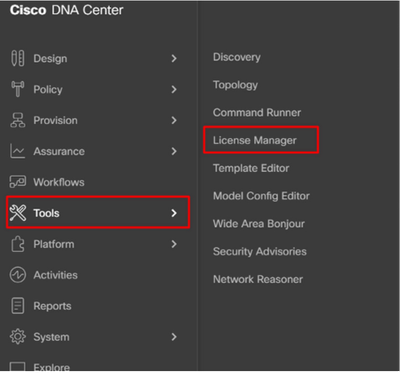
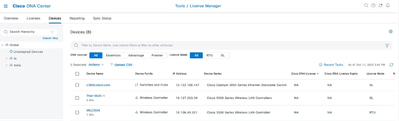
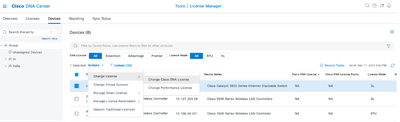
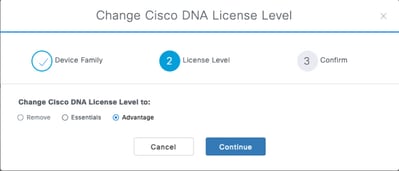
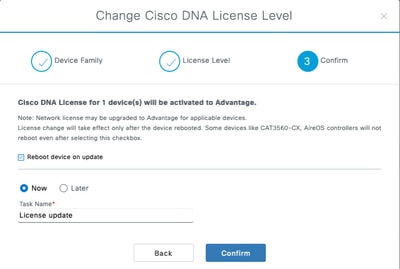
 Feedback
Feedback